Inloggen bij het apparaat met behulp van een IC-kaart of een smartphone/tablet
Wanneer gebruikersverificatie op het apparaat is opgegeven, kunt u een IC-kaart (FeliCa/NFC) of een smartphone/tablet gebruiken in plaats van uw log-in gebruikersnaam en het log-in wachtwoord in te voeren voor gebruikersverificatie.
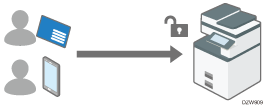
Registreer de IC-kaart of het smartphone/tablet van de gebruiker om die te koppelen met de gebruikersinformatie in het adresboek en verifieer de gebruiker. De gebruiker kan zowel een IC-kaart als een smartphone/tablet instellen om te gebruiken voor verificatie.
Om een IC-kaart te verifiëren, gebruikt u de IC-kaartlezer die op het apparaat is aangesloten.
Om een smartphone/tablet te verifiëren, installeert u de app (RICOH Smart Device Connector) op de smartphone/tablet zodat de Bluetooth-functie die in het bedieningspaneel van het apparaat is ingebouwd, de smartphone/tablet kan verifiëren.
Snelle configuratie van kaartverificatie kan niet worden gebruikt om een beheerder te verifiëren. De beheerder moet de log-in gebruikersnaam en het log-in wachtwoord invoeren op het bedieningspaneel om in te loggen op het apparaat.
Voorbereiding voor het instellen van Snelle configuratie van kaartverificatie
Als u Snelle kaartverificatie wilt inschakelen, geeft u het type IC-kaartlezer op. Om verificatie met behulp van een smartphone/tablet in te schakelen, schakelt u Bluetooth in.
 Log in als apparaatbeheerder op het bedieningspaneel van het apparaat.
Log in als apparaatbeheerder op het bedieningspaneel van het apparaat.
 Druk op het Home-scherm op [Instellingen].
Druk op het Home-scherm op [Instellingen].
 Druk in het instellingenscherm op [Systeeminstellingen].
Druk in het instellingenscherm op [Systeeminstellingen].

 Druk op [Netwerk/Interface]
Druk op [Netwerk/Interface] [Software-instellingen van externe interface].
[Software-instellingen van externe interface].
 In de lijst naast IC-kaartlezer selecteren selecteert u het type IC-kaartlezer dat wordt gebruikt.
In de lijst naast IC-kaartlezer selecteren selecteert u het type IC-kaartlezer dat wordt gebruikt.
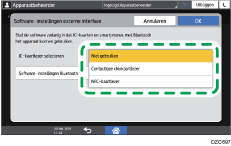
Om FeliCa te gebruiken, selecteert u [Contactloze chipkaartlezer]. Om NFC te gebruiken, selecteert u [NFC-kaartlezer].
 Om een smartphone/tablet te gebruiken voor verificatie, drukt u op [Software-instellingen Bluetooth] en selecteert u [Bluetooth Authentication Plugin] in de lijst naast Bluetooth.
Om een smartphone/tablet te gebruiken voor verificatie, drukt u op [Software-instellingen Bluetooth] en selecteert u [Bluetooth Authentication Plugin] in de lijst naast Bluetooth.
Controleer of het selectievakje [Actief] in Verificatie is aangevinkt en druk vervolgens op [OK].
 Druk op [OK].
Druk op [OK].
 Druk op [Home] (
Druk op [Home] ( ).
).
 In het scherm Home drukt op de toepassingenlijst.
In het scherm Home drukt op de toepassingenlijst.
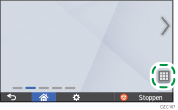
 Om een slim apparaat te gebruiken voor verificatie, drukt u op [Connector] op het tabblad [APPS].
Om een slim apparaat te gebruiken voor verificatie, drukt u op [Connector] op het tabblad [APPS].

Druk op [![]() ], vink het selectievakje [Bluetooth verbinding toestaan] aan en druk vervolgens op [Afsluiten].
], vink het selectievakje [Bluetooth verbinding toestaan] aan en druk vervolgens op [Afsluiten].
 Druk op [Home] (
Druk op [Home] ( ).
).
 In het scherm met de toepassingenlijst drukt u op [Snelle configuratie van kaartverificatie].
In het scherm met de toepassingenlijst drukt u op [Snelle configuratie van kaartverificatie].
 Druk op [Gebruikersverificatie].
Druk op [Gebruikersverificatie].
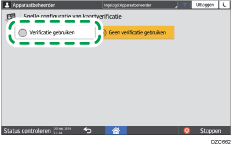
 Volg de instructies op het scherm om de hoofdvoeding van het apparaat uit te schakelen, en schakel deze vervolgens weer in.
Volg de instructies op het scherm om de hoofdvoeding van het apparaat uit te schakelen, en schakel deze vervolgens weer in.
Wanneer het apparaat opnieuw opstart is Snelle configuratie van kaartverificatie ingeschakeld. Het scherm is gereed om een IC-kaart of een smartphone/tablet te lezen.
Een gebruiker registreren met Snelle configuratie van kaartverificatie
Registreer een IC-kaart of smartphone/tablet op naam van een gebruiker die geregistreerd is in het adresboek van het apparaat.
 In het inlogscherm van Snelle configuratie van kaartverificatie houdt u de IC-kaart of de smartphone/tablet boven het bedieningspaneel.
In het inlogscherm van Snelle configuratie van kaartverificatie houdt u de IC-kaart of de smartphone/tablet boven het bedieningspaneel.
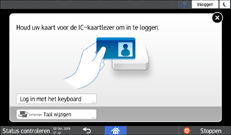
Houd de IC-kaart in dezelfde stand zoals aangegeven op het label van de kaartlezer.
Houd de smartphone/tablet boven het bedieningspaneel nadat u de volgende stappen heeft uitgevoerd. Vooraf schakelt u de Bluetooth-functie in van de smartphone/tablet.
Veeg door het menu van de app Ricoh Smart Device Connector en selecteer vervolgens [Inloggen op MFP].
Tik op [Inloggen/uitloggen].
 Voer de log-in gebruikersnaam en het log-in wachtwoord in van de gebruiker waarvan u de IC-kaart of de smartphone/tablet wilt registreren en druk vervolgens op [Registreren].
Voer de log-in gebruikersnaam en het log-in wachtwoord in van de gebruiker waarvan u de IC-kaart of de smartphone/tablet wilt registreren en druk vervolgens op [Registreren].
Het unieke nummer van de IC-kaart of de smartphone/tablet is geregistreerd in de gebruikersinformatie.
 Druk op [Bevestigen].
Druk op [Bevestigen].

Per gebruiker kan slechts één IC-kaart of smartphone/tablet worden geregistreerd. Een nieuwe kaart of smartphone/tablet vervangt de vorige.
De verwerkingsduur van de verificatie kan worden verkort door een gebruiker die het apparaat regelmatig gebruikt, te registreren in [Prioriteitsinstellingen van gebruiker] van [Snelle configuratie van kaartverificatie]. Geef de instelling op als apparaatbeheerder.
